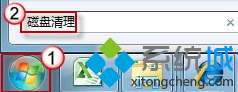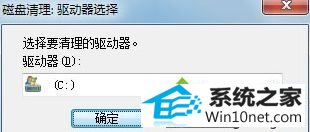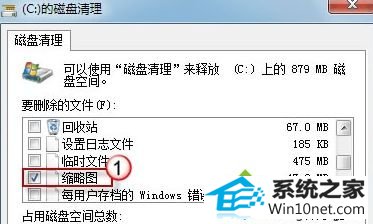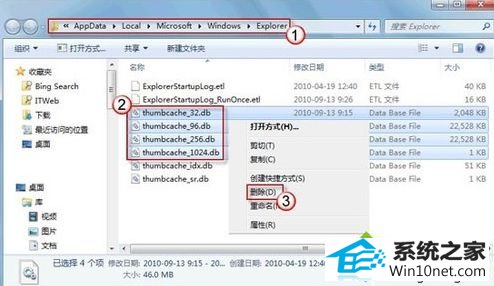大师详解win10系统缩略图显示异常的技巧
时间:2019-06-06 11:54 来源: https://www.xggww.com 作者:Win7系统之家
今天小编分享一下win10系统缩略图显示异常问题的处理方法,在操作win10电脑的过程中常常不知道怎么去解决win10系统缩略图显示异常的问题,有什么好的方法去处理win10系统缩略图显示异常呢?今天本站小编教您怎么处理此问题,其实只需要 1.在屏幕左下角选择“开始”按钮,在弹出来的菜单中选择“搜索”,并在栏中输入“磁盘清理” 2、然后按回车键打开磁盘清理工具,选择系统盘盘符,比如选择c盘;就可以完美解决了。下面就由小编给你们具体详解win10系统缩略图显示异常的图文步骤:
方法一:
1.在屏幕左下角选择“开始”按钮,在弹出来的菜单中选择“搜索”,并在栏中输入“磁盘清理”;
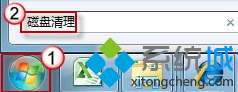
2、然后按回车键打开磁盘清理工具,选择系统盘盘符,比如选择c盘;
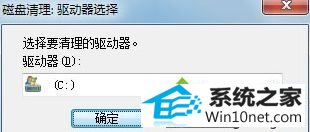
3、然后会弹出一个对话框,在“要删除的文件”一栏中,勾选“缩略图”项,然后确认删除;
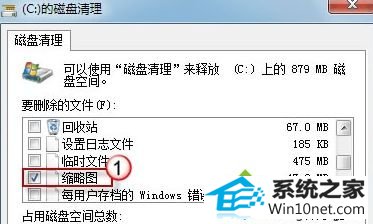
4、接着你再返回桌面再去看一下就会发现缩略图还原回来了。
方法二:
1.首先点击打开我的电脑,在地址栏中输入地址:%UsERpRoFiLE%AppdataLocalMicrosoftwindowsExplorer,然后回车;
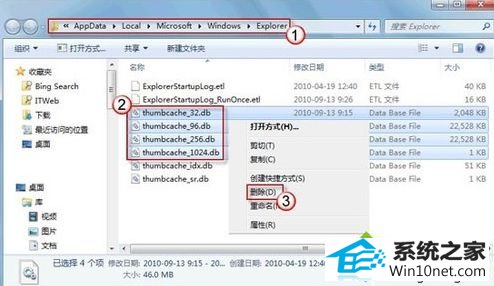
2.因为图标大小的不同,文件夹中分别存有下列四种大小格式的.db 文件,将它们全部删除就可以了;
thumbcache_32.db
thumbcache_96.db
thumbcache_256.db
thumbcache_1024.db
当你清除完那个图标缓存后,就可以发现你的缩略图又恢复正常了,感兴趣的朋友们赶紧试试吧。